
Gepubliceerd

Als u zich zorgen maakt dat NameDrop op iOS 17 uw contactgegevens in gevaar brengt, kunt u deze functie als volgt gebruiken of uitschakelen.
Toen Apple zijn nieuwe NameDrop demonstreerde functie voor contacten in iOS 17 werden veel details over hoe het werkt weggelaten. Het leek erop dat je gewoon met je iPhones naar elkaar kunt zwaaien, en bam, je zit in elkaars contacten. Dat heeft tot enige bezorgdheid geleid onder mensen die niet zeker weten hoe het werkt. Het heeft er ook toe geleid dat meer dan een paar goedbedoelende politiediensten ouders waarschuwen voor deze vermeende bedreiging van de veiligheid en privacy. Wel, wees niet bang, mijn vrienden. Het is niet echt een gratis programma voor iedereen. Jij hebt hier de touwtjes in handen, dus laat me je laten zien hoe je NameDrop op je iPhone gebruikt of zelfs uitschakelt.
Wat is NameDrop eigenlijk?
De NameDrop-functie van Apple, geïntroduceerd als een uitbreiding van AirDrop in iOS 17, is als het digitale equivalent van
Zo werkt het: om het NameDrop-feest op gang te krijgen, moet je meestal een soort iPhone-naar-iPhone-tango doen, waarbij de bovenkanten van je apparaten elkaar bijna kussen. Maar laten we reëel zijn. Het is niet altijd een exacte wetenschap.

Om NameDrop te laten werken, moeten je iPhones elkaar bijna raken. (Afbeeldingen tegoed van Apple, Inc.)
Soms, als uw iPhones heel dicht bij elkaar staan, kan NameDrop in werking treden. Maak je echter geen zorgen, de nabijheid moet heel dichtbij zijn, bijna zoiets als: "Probeer je onze telefoons samen te voegen tot een super-iPhone?" dichtbij. Als iemand probeert zijn telefoon in uw persoonlijke bubbel te sluipen, zal dit waarschijnlijk vrij duidelijk zijn.
Zodra NameDrop wakker wordt, geeft uw iPhone een glans- en rimpeleffect weer. Dit is bedoeld om duidelijk te maken dat er iets probeert te gebeuren. Geen zin om te delen? Trek gewoon je iPhone weg en het is game over voor NameDrop.
Hoe NameDrop te gebruiken
Allereerst doet NameDrop dat afhankelijk van AirDrop wordt ingeschakeld. Dat gezegd hebbende, het maakt niet uit of uw AirDrop-instelling is ingeschakeld Alleen contacten of Iedereen 10 minuten. Zolang je de functie hebt ingeschakeld Instellingen > Algemeen > AirDrop, NameDrop zal werken.
Als je in de stemming bent om te delen, heb je twee keuzes: Alleen ontvangen of Deel. Alleen ontvangen is zoiets als zeggen: “Ik neem je nummer, maar laten we niet op de zaken vooruit lopen.” Als jullie allebei kiezen Alleen ontvangenMaar het hele proces komt abrupt tot stilstand.
Jullie moeten allebei kiezen Deel om gegevens uit te wisselen. Van gedachten veranderen? Schuif gewoon je iPhone weg en het is alsof het nooit is gebeurd. Je kunt ook kiezen welke informatie je deelt, dus het is geen alles-of-niets-deal. Bovendien is dit alleen voor nieuwe contacten: NameDrop zal geen gegevens van iemand toevoegen of wijzigen als deze al in uw adresboek staan.
U kunt NameDrop uitschakelen
Als het idee achter NameDrop je nog steeds de kriebels geeft, kun je het volledig uitschakelen. Het is alsof u een bordje 'Niet storen' heeft voor uw contactgegevens. Natuurlijk voelt het uitschakelen van een coole functie een beetje alsof je een sportwagen koopt en hem nooit uit de garage haalt, maar dat doe je wel. Als u denkt dat u onder druk wordt gezet in een NameDrop-situatie, schakel deze dan nu uit.
Hoe u NameDrop op uw iPhone kunt uitschakelen
- Ga naar Instellingen > Algemeen.
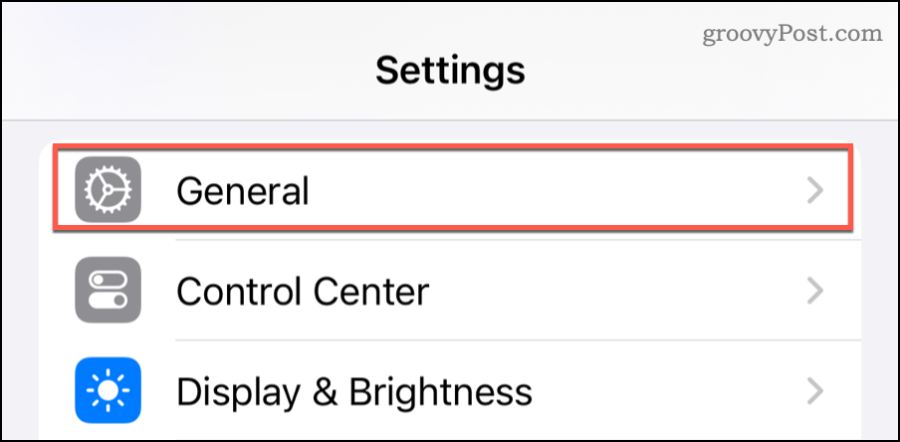
- Kraan AirDrop.
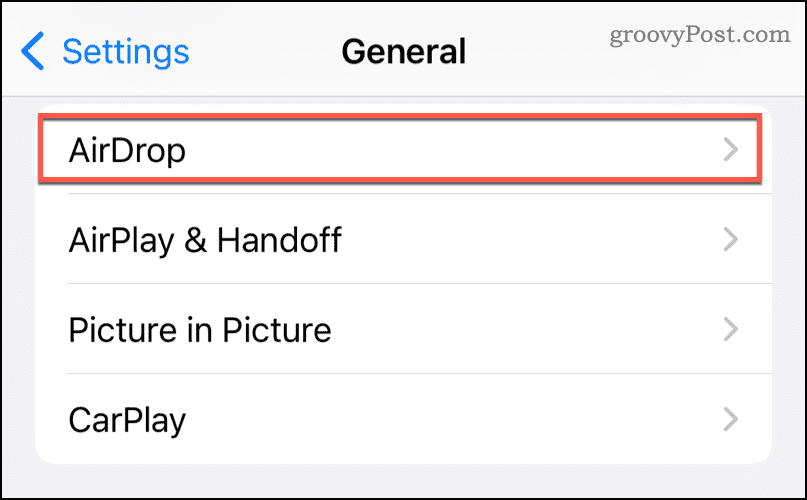
- Schuif de schakelaar naast Apparaten samenbrengen naar de uit-positie.
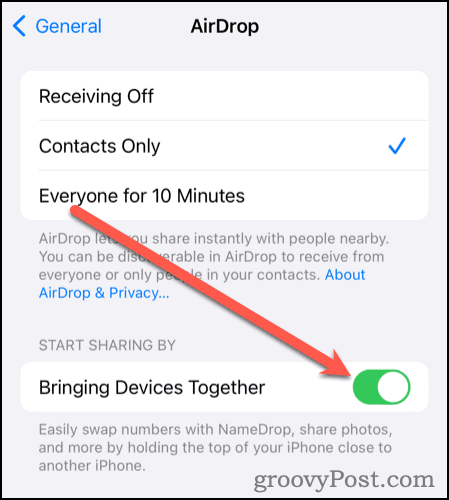
Maar even een waarschuwing: als iemand echt vastbesloten is om met je te rotzooien en de weg kent in iOS 17, of als ze je telefoon fysiek kunnen lastigvallen, zal het uitschakelen van NameDrop niet jouw ridder in het licht zijn schild. Maar voor de dagelijkse ergernissen, zoals nieuwsgierige Nellies of overijverige netwerkers, kan het uitschakelen van NameDrop uw digitale 'Verboden toegang'-bord zijn.
Apple concentreerde zich als Apple op de coole stukjes van NameDrop, niet op de mogelijke nadelen. Maar goed, nu weet u dat er voorzorgsmaatregelen zijn getroffen om uw gegevens net zo privé te houden als u wilt. Gelukkige NameDropping (of niet)!
Was dit artikel behulpzaam?
Geweldig, deel het:
DeelTweetenRedditLinkedInE-mailBedankt!
Bedankt dat u contact met ons opneemt.
Bedankt dat u contact met ons opneemt.
